navigation CITROEN C4 2017 InstruksjonsbØker (in Norwegian)
[x] Cancel search | Manufacturer: CITROEN, Model Year: 2017, Model line: C4, Model: CITROEN C4 2017Pages: 620, PDF Size: 18.59 MB
Page 300 of 620
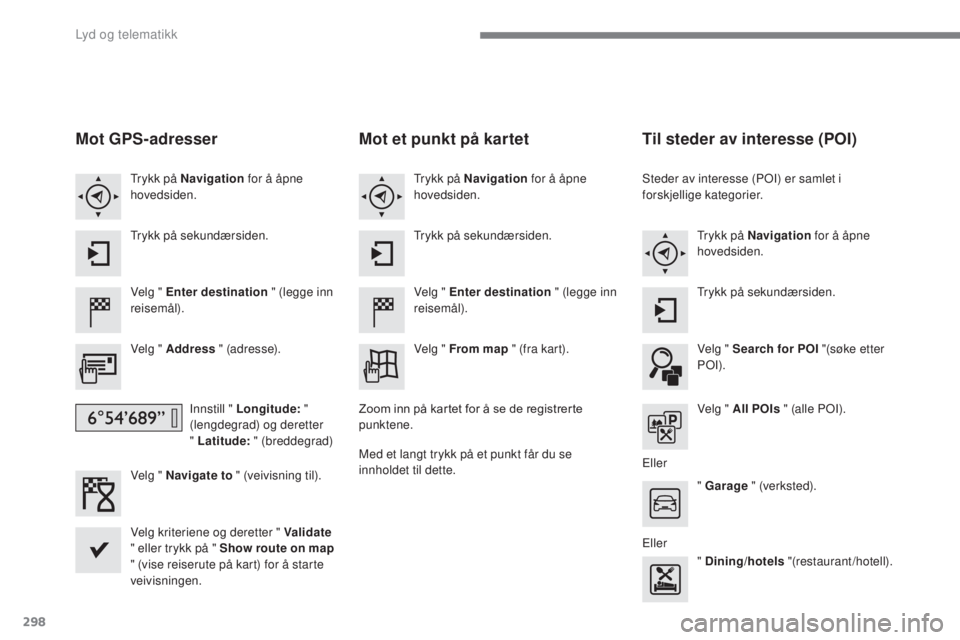
298
C4-2_no_Chap10b_SMEGplus_ed02-2015
Mot GPS-adresser
Velg " Enter destination " (legge inn
reisemål).
Velg " Address " (a d r e s s e).
Innstill " Longitude: "
(lengdegrad) og deretter
" Latitude: " (breddegrad)
Velg " Navigate to " (veivisning til).
Velg kriteriene og deretter " Validate
" eller trykk på " Show route on map
" (vise reiserute på kart) for å starte
veivisningen. Trykk på Navigation for å åpne
hovedsiden.
Trykk på sekundærsiden.
Mot et punkt på kartet
Velg " Enter destination " (legge inn
reisemål).
Velg " From map " (fra kart).
Trykk på Navigation
for å åpne
hovedsiden.
Trykk på sekundærsiden.
Zoom inn på kartet for å se de registrerte
punktene.
Med et langt trykk på et punkt får du se
innholdet til dette.
Til steder av interesse (POI)
Steder av interesse (POI) er samlet i
forskjellige kategorier. Trykk på Navigation for å åpne
hovedsiden.
Trykk på sekundærsiden.
Velg " Search for POI "(søke etter
POI).
Velg " All POIs " (alle POI).
Eller " Garage " (verksted).
Eller " Dining/hotels "(restaurant/hotell).
Lyd og telematikk
Page 301 of 620
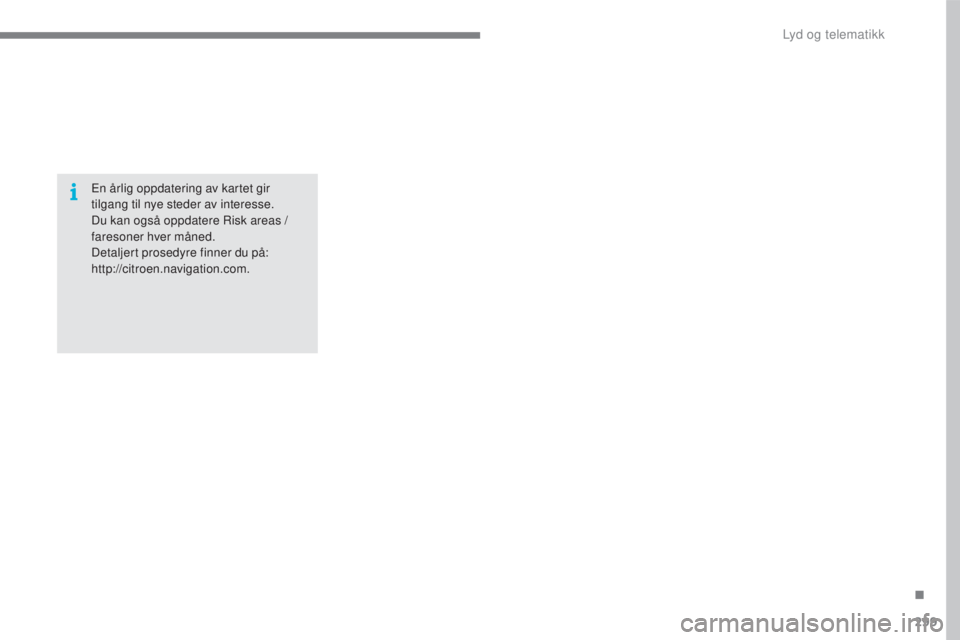
299
C4-2_no_Chap10b_SMEGplus_ed02-2015
En årlig oppdatering av kartet gir
tilgang til nye steder av interesse.
Du kan også oppdatere Risk areas /
faresoner hver måned.
Detaljert prosedyre finner du på:
http://citroen.navigation.com.
.
Lyd og telematikk
Page 302 of 620
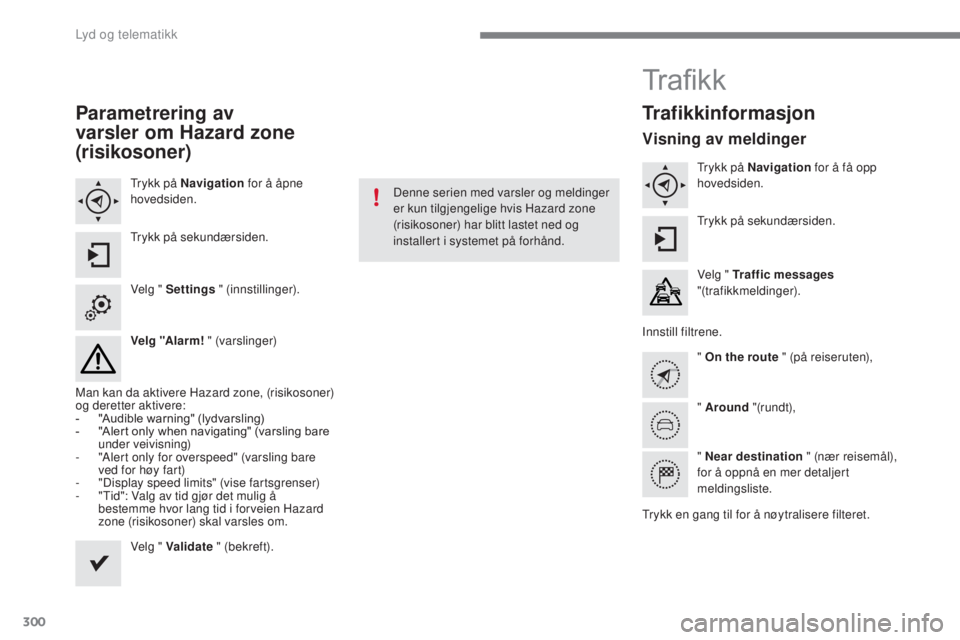
300
C4-2_no_Chap10b_SMEGplus_ed02-2015
Parametrering av
varsler om Hazard zone
(risikosoner)
Trykk på Navigation for å åpne
hovedsiden.
Trykk på sekundærsiden.
Velg " Settings " (innstillinger).
Velg "Alarm! " (varslinger)
Man kan da aktivere Hazard zone, (risikosoner)
og deretter aktivere:
-
"
Audible warning" (lydvarsling)
-
"
Alert only when navigating" (varsling bare
under veivisning)
-
"
Alert only for overspeed" (varsling bare
ved for høy fart)
-
"
Display speed limits" (vise fartsgrenser)
-
"
Tid": Valg av tid gjør det mulig å
bestemme hvor lang tid i forveien Hazard
zone (risikosoner) skal varsles om.
Velg " Validate " (bekreft). Denne serien med varsler og meldinger
er kun tilgjengelige hvis Hazard zone
(risikosoner) har blitt lastet ned og
installert i systemet på forhånd.
Tr a fi k k
Trafikkinformasjon
Visning av meldinger
Trykk på Navigation
for å få opp
hovedsiden.
Trykk på sekundærsiden.
Velg " Traffic messages
"(trafikkmeldinger).
Innstill filtrene. " On the route " (på reiseruten),
" Around "(rundt),
" Near destination " (nær reisemål),
for å oppnå en mer detaljert
meldingsliste.
Trykk en gang til for å nøytralisere filteret.
Lyd og telematikk
Page 303 of 620
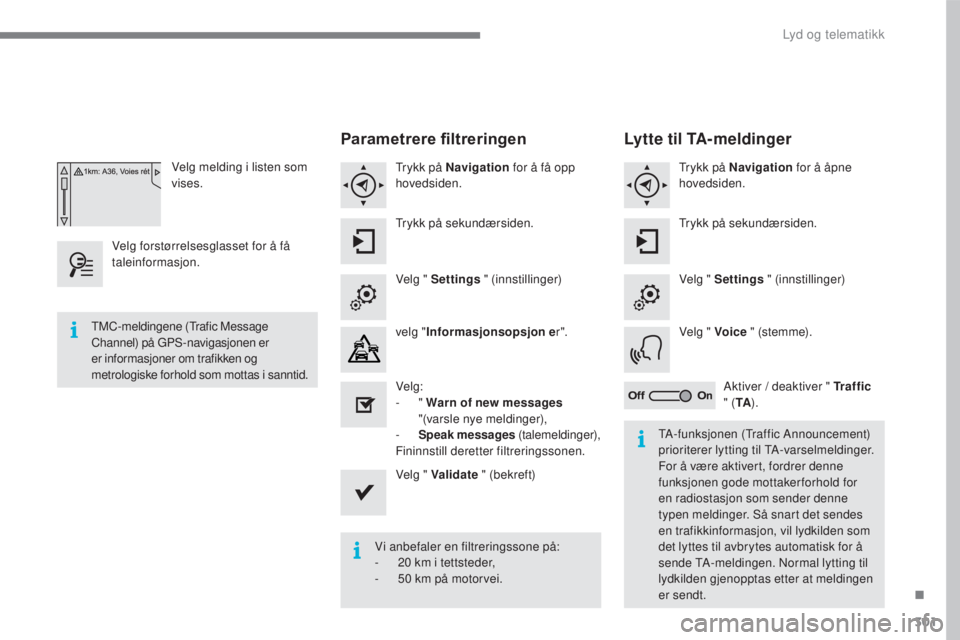
301
C4-2_no_Chap10b_SMEGplus_ed02-2015
Velg melding i listen som
vises.
Velg forstørrelsesglasset for å få
taleinformasjon.
Parametrere filtreringen
Trykk på Navigation for å få opp
hovedsiden.
Trykk på sekundærsiden.
Velg " Settings " (innstillinger)
velg " Informasjonsopsjon er ".
Velg:
-
" Warn of new messages
"(varsle nye meldinger),
-
S
peak messages (talemeldinger),
Fininnstill deretter filtreringssonen.
Velg " Validate " (bekreft)
Vi anbefaler en filtreringssone på:
-
2
0 km i tettsteder,
-
5
0 km på motorvei.
TMC-meldingene (Trafic Message
Channel) på GPS-navigasjonen er
er informasjoner om trafikken og
metrologiske forhold som mottas i sanntid.
TA-funksjonen (Traffic Announcement)
prioriterer lytting til TA-varselmeldinger.
For å være aktivert, fordrer denne
funksjonen gode mottakerforhold for
en radiostasjon som sender denne
typen meldinger. Så snart det sendes
en trafikkinformasjon, vil lydkilden som
det lyttes til avbrytes automatisk for å
sende TA-meldingen. Normal lytting til
lydkilden gjenopptas etter at meldingen
er sendt.
Lytte til TA-meldinger
Trykk på Navigation for å åpne
hovedsiden.
Trykk på sekundærsiden.
Velg " Settings " (innstillinger)
Velg " Voice " (ste m m e).
Aktiver / deaktiver " Tr a f f i c
" ( TA ).
.
Lyd og telematikk
Page 346 of 620
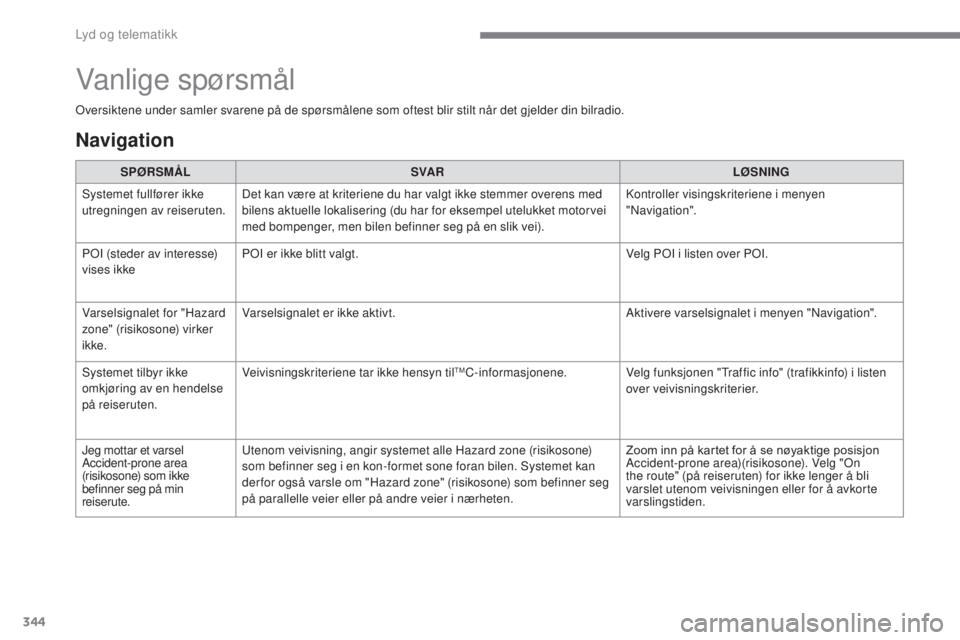
344
C4-2_no_Chap10b_SMEGplus_ed02-2015
Oversiktene under samler svarene på de spørsmålene som oftest blir stilt når det gjelder din bilradio.
Vanlige spørsmål
Navigation
SPØRSMÅLSVA R LØSNING
Systemet fullfører ikke
utregningen av reiseruten. Det kan være at kriteriene du har valgt ikke stemmer overens med
bilens aktuelle lokalisering (du har for eksempel utelukket motorvei
med bompenger, men bilen befinner seg på en slik vei). Kontroller visingskriteriene i menyen
"Navigation".
POI (steder av interesse)
vises ikke POI er ikke blitt valgt.
Velg POI i listen over POI.
Varselsignalet for "Hazard
zone" (risikosone) virker
ikke. Varselsignalet er ikke aktivt.
Aktivere varselsignalet i menyen "Navigation".
Systemet tilbyr ikke
omkjøring av en hendelse
på reiseruten. Veivisningskriteriene tar ikke hensyn til
TMC-informasjonene.
Velg funksjonen "Traffic info" (trafikkinfo) i listen
over veivisningskriterier.
Jeg mottar et varsel
Accident-prone area
(risikosone) som ikke
befinner seg på min
reiserute. Utenom veivisning, angir systemet alle Hazard zone (risikosone)
som befinner seg i en kon-formet sone foran bilen. Systemet kan
der for også varsle om "Hazard zone" (risikosone) som befinner seg
på parallelle veier eller på andre veier i nærheten.
Zoom inn på kartet for å se nøyaktige posisjon
Accident-prone area)(risikosone). Velg "On
the route" (på reiseruten) for ikke lenger å bli
varslet utenom veivisningen eller for å avkorte
varslingstiden.
Lyd og telematikk
Page 413 of 620
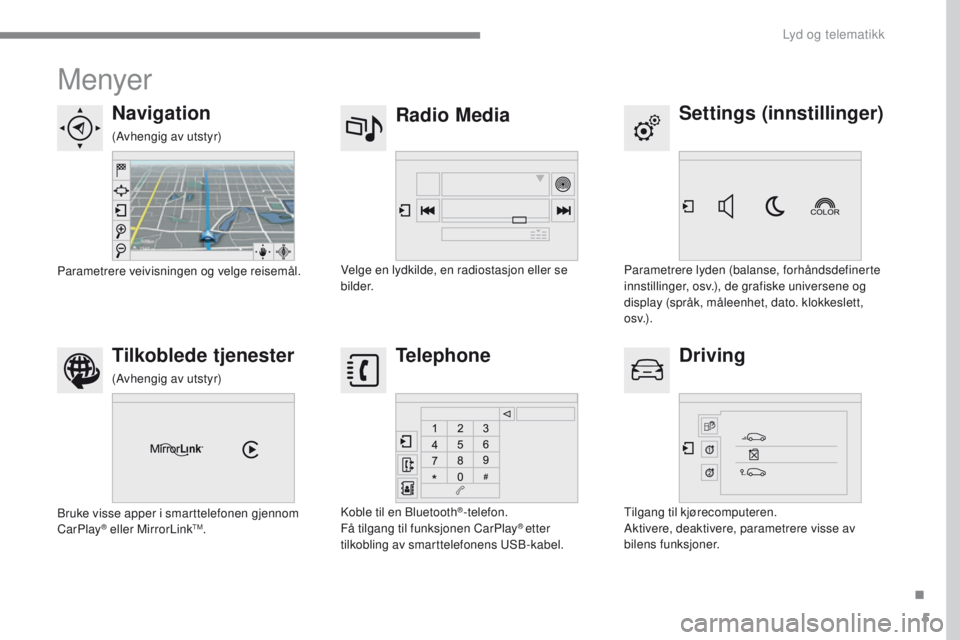
5
ADD_CA2_EVO_NO
Menyer
Settings (innstillinger)
Radio Media
Navigation
Driving
Tilkoblede tjenester Telephone
Parametrere lyden (balanse, forhåndsdefinerte
innstillinger, osv.), de grafiske universene og
display (språk, måleenhet, dato. klokkeslett,
o sv.) .
Velge en lydkilde, en radiostasjon eller se
bilder.
Parametrere veivisningen og velge reisemål.
Tilgang til kjørecomputeren.
Aktivere, deaktivere, parametrere visse av
bilens funksjoner.
Bruke visse apper i smarttelefonen gjennom
CarPlay
® eller MirrorLinkTM.
Koble til en Bluetooth
®-telefon.
Få tilgang til funksjonen CarPlay® etter
tilkobling av smarttelefonens USB-kabel.
(Avhengig av utstyr)
(Avhengig av utstyr)
.
Lyd og telematikk
Page 414 of 620
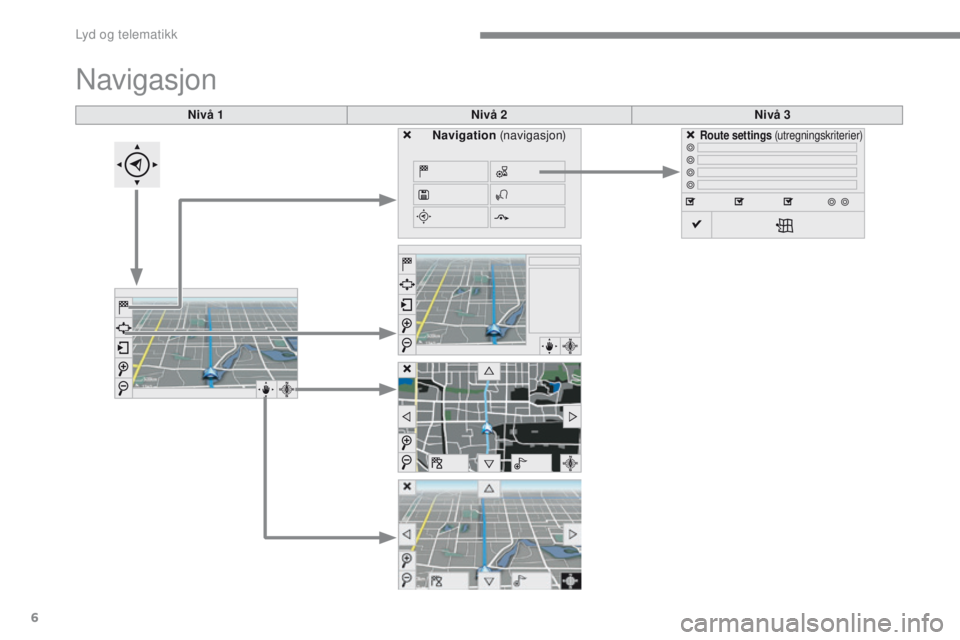
6
ADD_CA2_EVO_NO
Nivå 1Nivå 2Nivå 3
Navigasjon
Navigation (navigasjon)Route settings (utregningskriterier)
Lyd og telematikk
Page 415 of 620
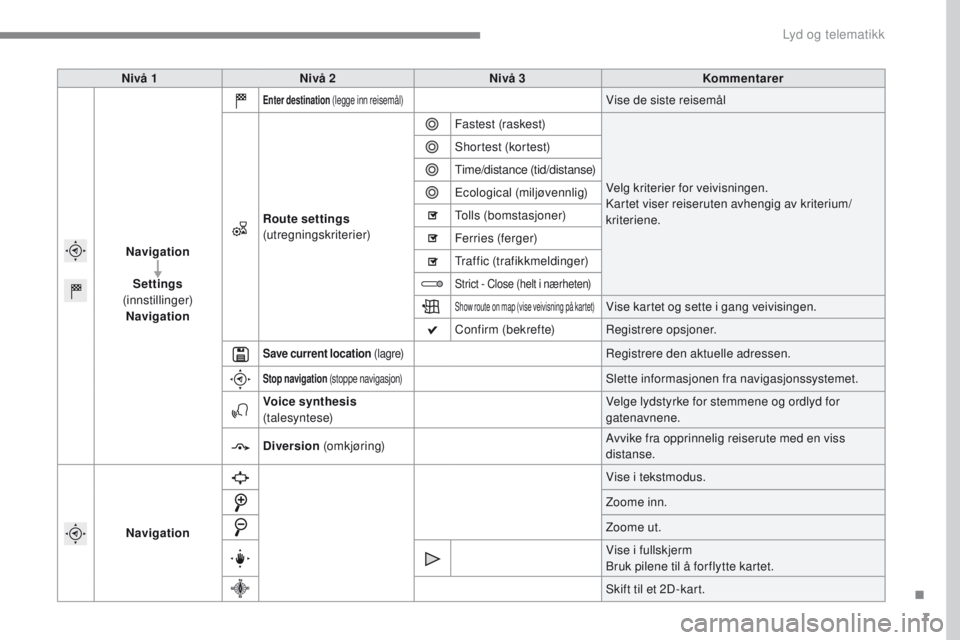
7
ADD_CA2_EVO_NO
Nivå 1Nivå 2 Nivå 3 Kommentarer
Navigation Settings
(innstillinger) Navigation
Enter destination (legge inn reisemål)Vise de siste reisemål
Route settings
(utregningskriterier) Fastest (raskest)
Velg kriterier for veivisningen.
Kartet viser reiseruten avhengig av kriterium/
kriteriene.
Shortest (kortest)
Time/distance (tid/distanse)
Ecological (miljøvennlig)
Tolls (bomstasjoner)
Ferries (ferger)
Traffic (trafikkmeldinger)
Strict - Close (helt i nærheten)
Show route on map (vise veivisning på kartet)Vise kartet og sette i gang veivisingen.
Confirm (bekrefte) Registrere opsjoner.
Save current location (lagre)Registrere den aktuelle adressen.
Stop navigation (stoppe navigasjon)Slette informasjonen fra navigasjonssystemet.
Voice synthesis
(talesyntese) Velge lydstyrke for stemmene og ordlyd for
gatenavnene.
Diversion (o mk jør ing) Avvike fra opprinnelig reiserute med en viss
distanse.
Navigation Vise i tekstmodus.
Zoome inn.
Zoome ut.
Vise i fullskjerm
Bruk pilene til å for flytte kartet.
Skift til et 2D-kart.
.
Lyd og telematikk
Page 416 of 620
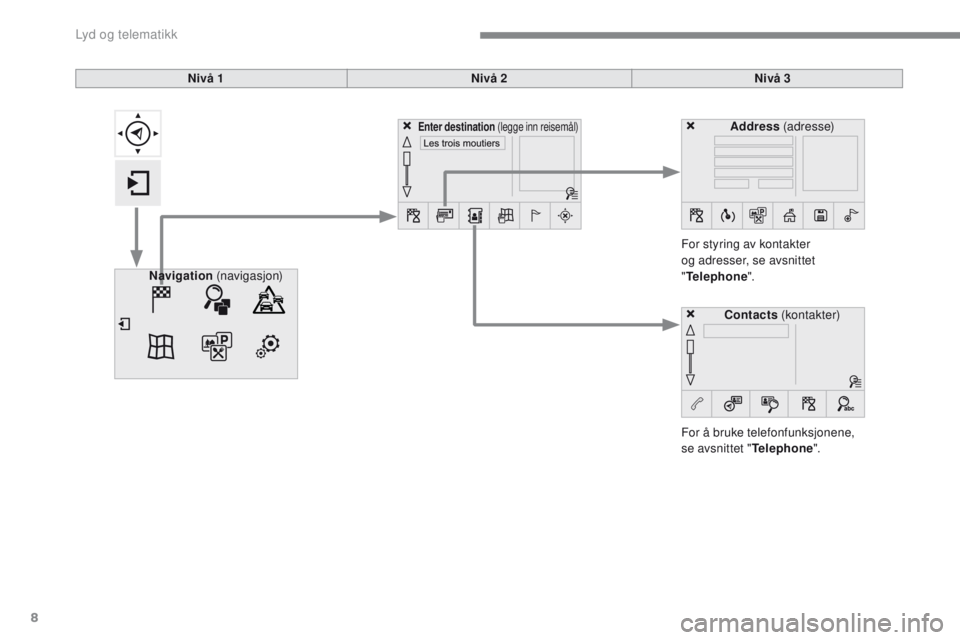
8
ADD_CA2_EVO_NO
Nivå 1Nivå 2Nivå 3
For å bruke telefonfunksjonene,
se avsnittet " Telephone".
For styring av kontakter
og adresser, se avsnittet
"
Telephone ".
Navigation
(navigasjon) Address
(a d r e s s e)
Enter destination (legge inn reisemål)
Contacts (kontakter)
Lyd og telematikk
Page 417 of 620
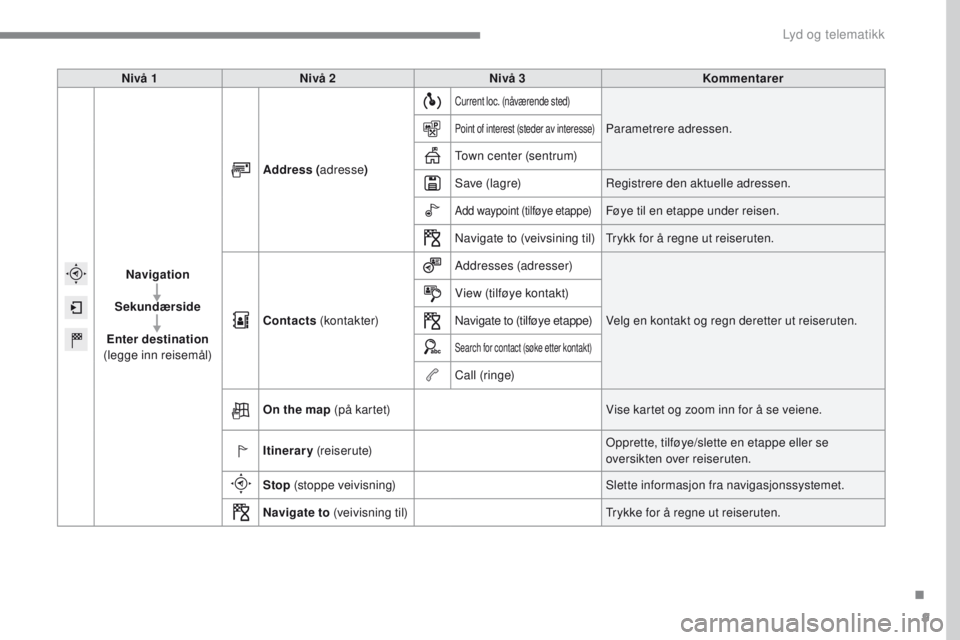
9
ADD_CA2_EVO_NO
Nivå 1Nivå 2 Nivå 3 Kommentarer
Navigation
Sekundærside
Enter destination
(legge inn reisemål) Address
(adresse )
Current loc. (nåværende sted)
Parametrere adressen.Point of interest (steder av interesse)
Town center (sentrum)
Save (lagre) Registrere den aktuelle adressen.
Add waypoint (tilføye etappe)Føye til en etappe under reisen.
Navigate to (veivsining til) Trykk for å regne ut reiseruten.
Contacts (kontakter) Addresses (adresser)
Velg en kontakt og regn deretter ut reiseruten.
View (tilføye kontakt)
Navigate to (tilføye etappe)
Search for contact (søke etter kontakt)
Call (ringe)
On the map (på kartet) Vise kartet og zoom inn for å se veiene.
Itinerary (reiserute) Opprette, tilføye/slette en etappe eller se
oversikten over reiseruten.
Stop (stoppe veivisning) Slette informasjon fra navigasjonssystemet.
Navigate to (veivisning til) Trykke for å regne ut reiseruten.
.
Lyd og telematikk